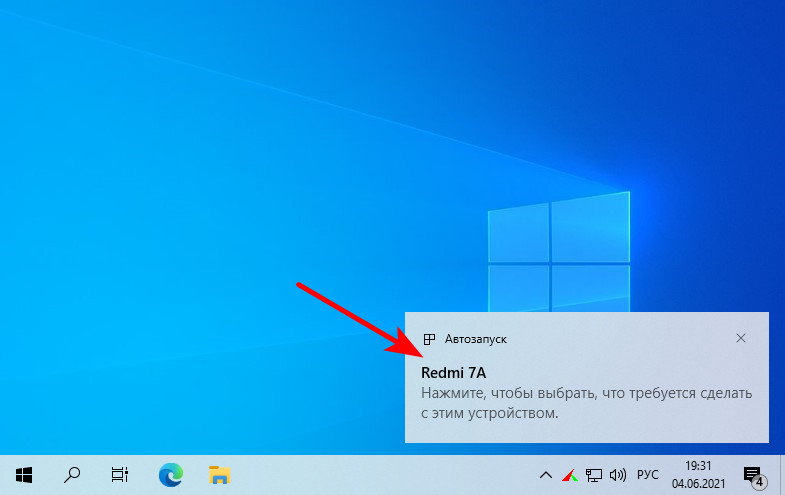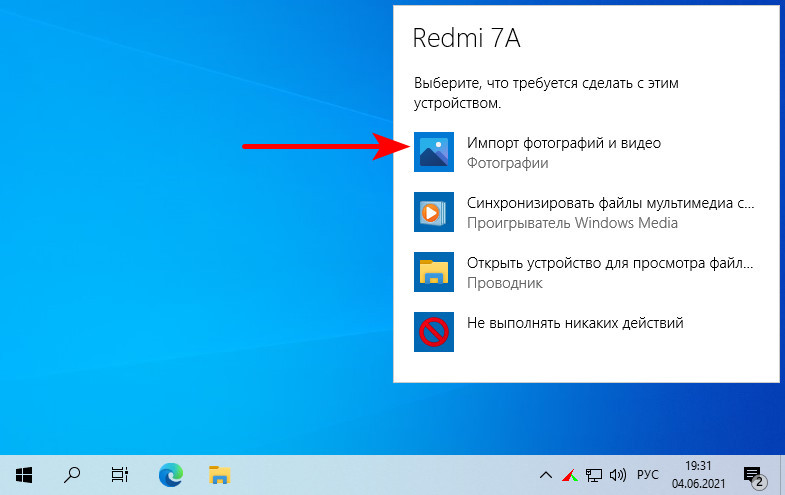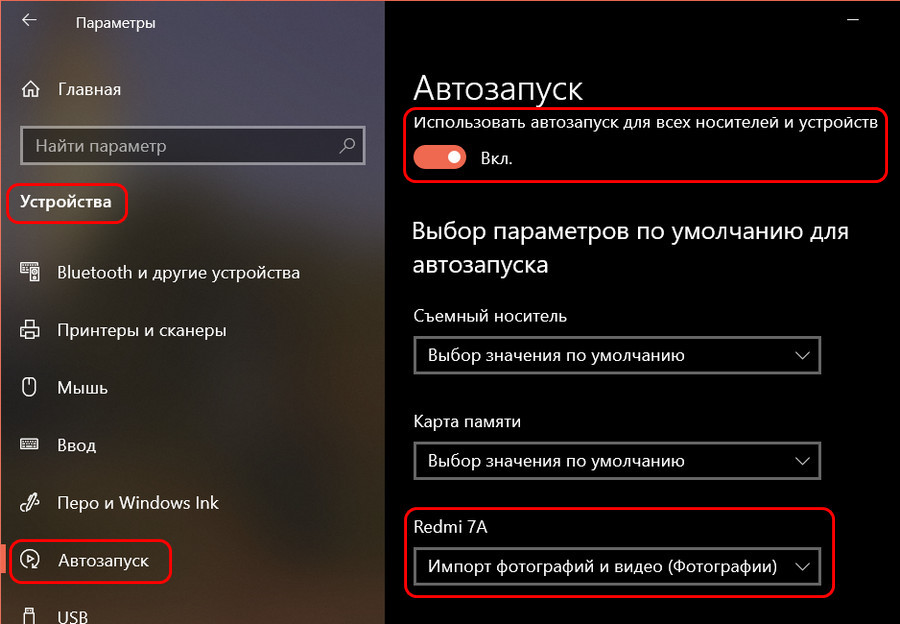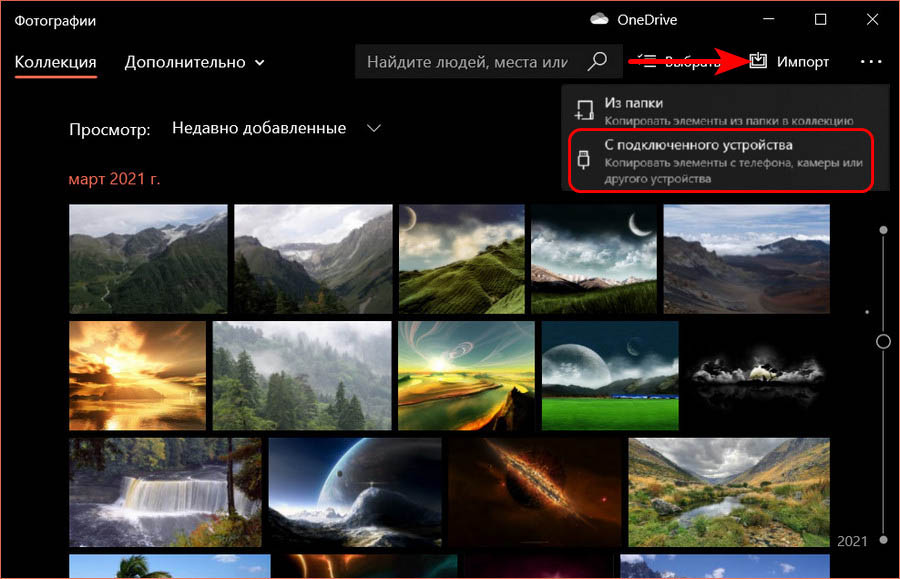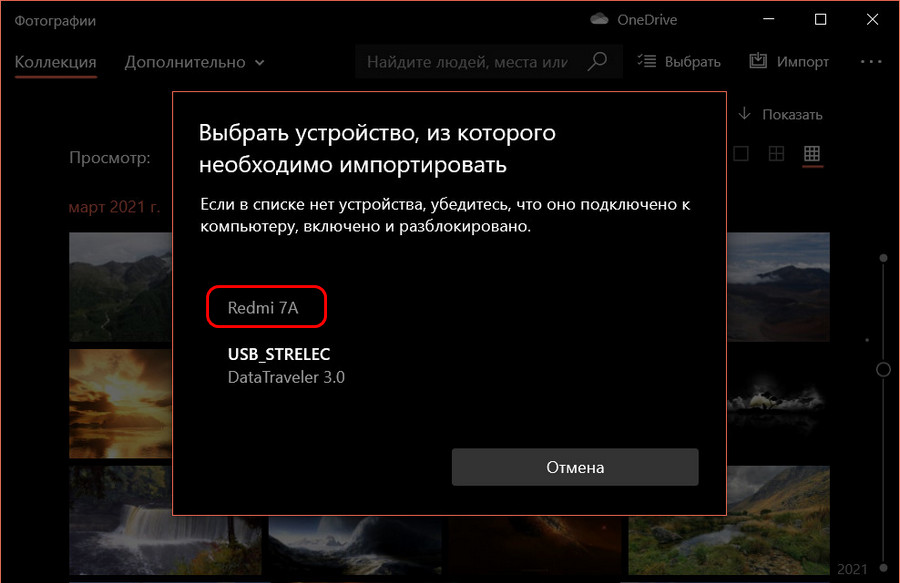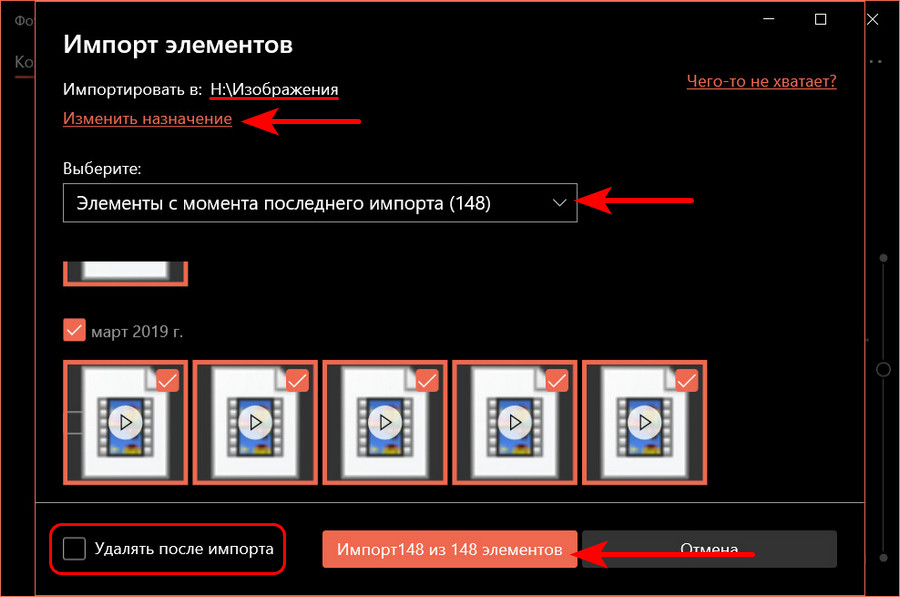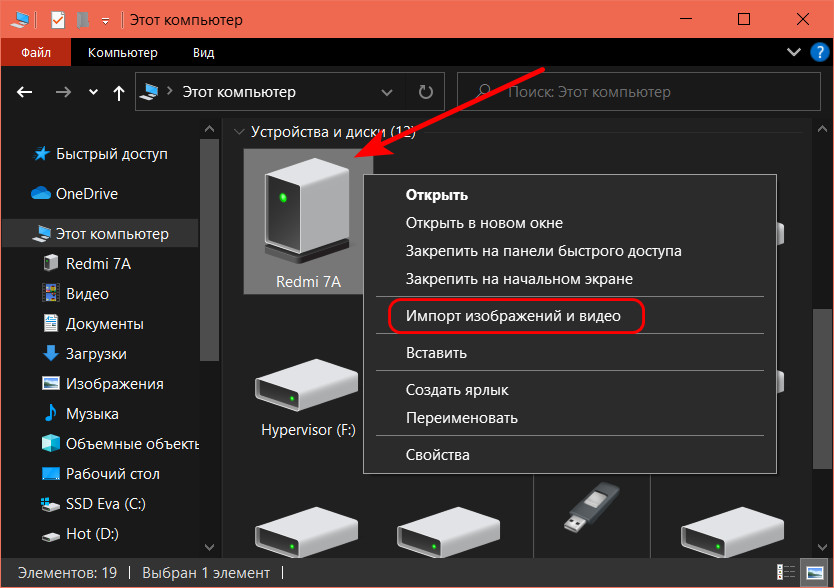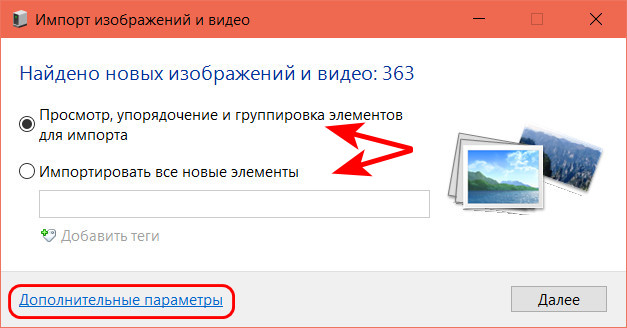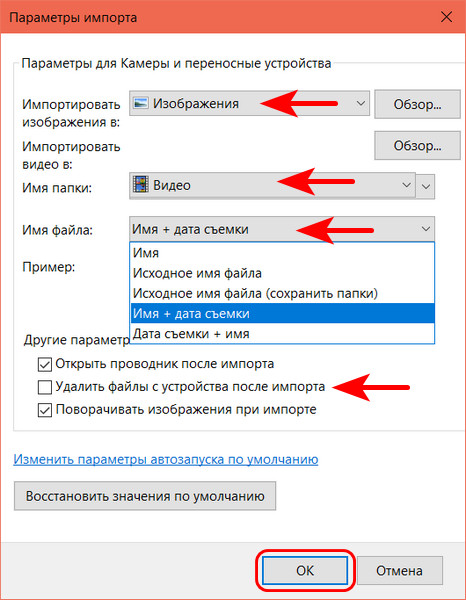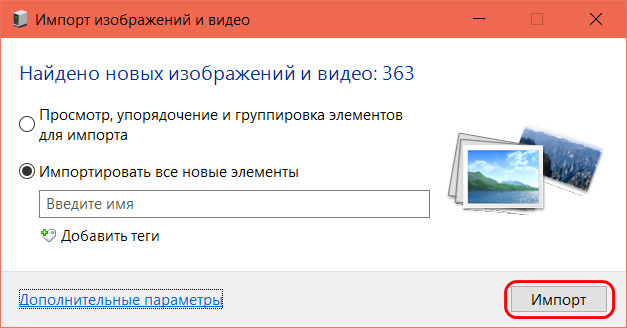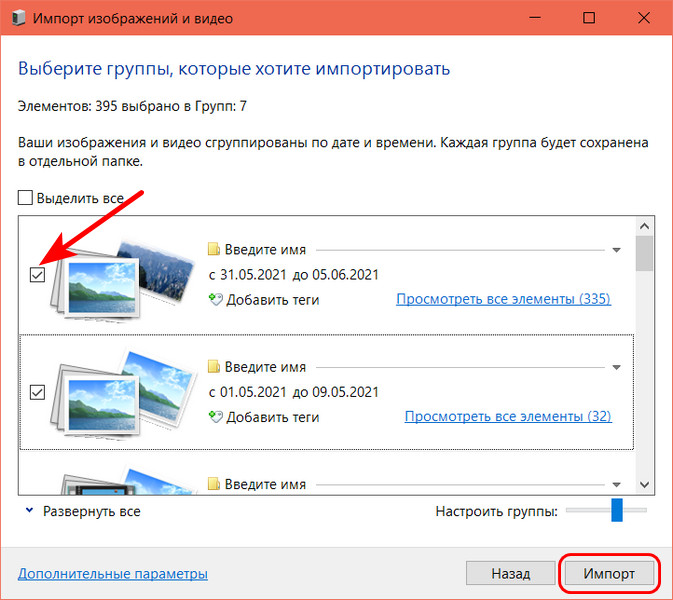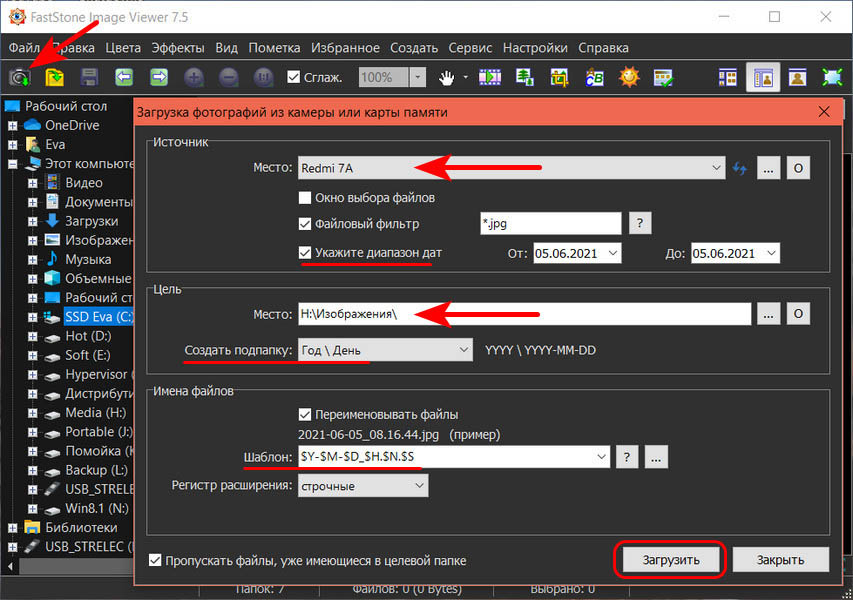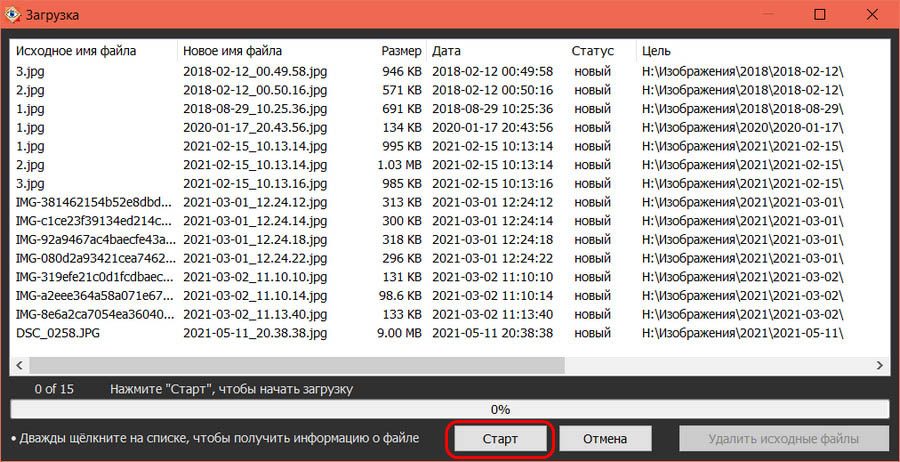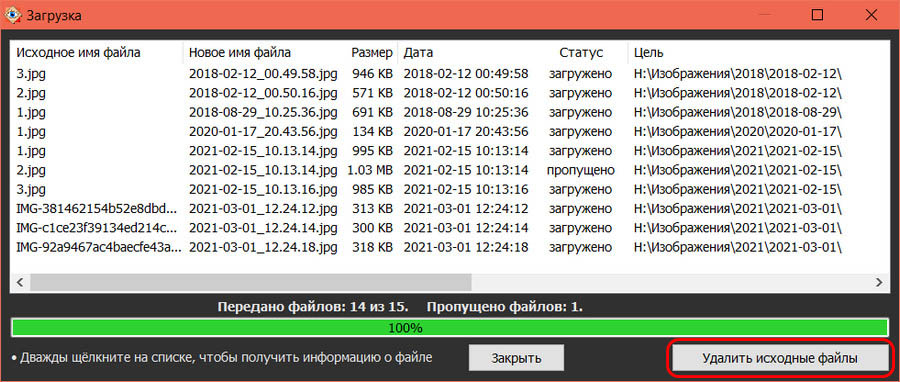мастер импорта изображений и видео windows
Импорт фото и видео в Windows 10
Приложение «Фотографии»
Выбираем импорт фото и видео.
Если действия автозапуска для подключаемых устройств не предлагаются операционной системой, проверяем в системном приложении «Параметры», не отключён ли автозапуск для подключаемых устройств, и там же можем настроить импорт медиаконтента в качестве действия автозапуска для конкретного устройства.
Но можно и не назначать импорт фото и видео на автозапуск при подключении устройства к компьютеру, можно вручную запускать эту функцию. Это кому как удобнее. В приложении «Фотографии» жмём «Импорт», выбираем «С подключённого устройства».
Выбираем само устройство.
Перед нами откроются параметры импорта.
— упорядочивание контента по годам и месяцам;
— возможность выбора для импорта всех фото и видео, либо только с момента последнего импорта, выполненного приложением «Фотографии»;
— возможность в процессе импорта удаления файлов с подключённого устройства.
Указываем папку на диске компьютера, куда необходимо импортировать фото и видео. При первом импорте выбираем импорт всего медиаконтента, при следующих импортах можем указывать контент только с момента последнего импорта. Просматриваем хронологию импорта, галочками отмечаем файлы для импорта. Если фото и видео необходимо удалить с внешнего устройства, ставим галочку удаления после импорта. И запускам сам импорт.
По завершении процесса ловим фото и видео в указанной папке импорта.
Классический импорт фото и видео Windows
У Windows 10 есть и другая функция импорта медиаконтента – унаследованная от прежних версий операционной системы и реализуемая классическим функционалом Windows.
Эта функция в Windows 10 не может быть назначена в качестве действия автозапуска подключаемых к компьютеру устройств, но у неё на данный момент чуть более широкие возможности, чем у приложения «Фотографии».
В проводнике Windows 10 на подключённом устройстве вызываем контекстное меню и запускаем импорт изображений и видео.
На следующем этапе можем выбрать, весь ли медиаконтент нам импортировать, либо только новый, тот, что появился на устройстве с момента последнего импорта этой функцией.
Далее жмём «Дополнительные параметры».
Указываем папки импорта отдельно для изображений, отдельно для видео. Можем использовать в процессе импорта функцию переименования файлов по заданному шаблону, например, добавить к имени дату съёмки фото или видео.
Если с внешнего устройства необходимо удалить файлы, отмечаем опцию удаления их после импорта. Жмём «Ок».
В окошке выбора фото и видео отмечаем галочками те из них, которые хотим перенести на компьютер. Можем добавить теги файлов, если таковые нужны. По итогу нажимаем «Импорт».
И всё: ловим свои медиафайлы в указанных для импорта папках.
Менеджер изображений FastStone Image Viewer
Ещё больше параметров импорта получим при переносе фото с внешних устройств на компьютер с помощью программы FastStone Image Viewer, это функциональный менеджер изображений. Он совершенно бесплатный, позволяет выполнять многие операции по упорядочиванию, обработке и редактированию фото и картинок. В числе его операций – импорт фото с внешних устройств компьютера. Запускаем импорт, указываем устройство-источник. Можем указать диапазон дат создания снимков. Указываем папку импорта фото, можем импортировать в автоматически создаваемые подпапки с указанием года, месяца и дня создания снимков. Можем выбрать переименование файлов в процессе импорта по заданному шаблону. Жмём «Загрузить».
Жмём «Старт».
После импорта, если надо, можем удалить исходные снимки на подключённом устройстве.
И ловим фото в указанной папке импорта. В числе прочих операций FastStone Image Viewer, предлагаемых в процессе импорта фото – фильтрация форматов изображений и переименование расширений с использованием строчных или заглавных букв.
Как запустить мастер импорта изображений Windows 7?
Как запустить Windows 7 «Мастер импорта изображений»?
Мастер импорта изображений больше не запускается автоматически при подключении USB-накопителя (хотя он распознается).
Как вручную запустить мастер импорта?
Уточнение: у меня не установлена Windows Live, и я бы предпочел не устанавливать ничего нового, например Windows Live Photo и т. Д.)
Возможно, это происходит потому, что автозапуск по умолчанию отключен в Windows 7. На этой странице показано, как включить автозапуск.
Нажмите Пуск и в поле поиска введите gpedit.msc и нажмите Enter.
Для включения: измените значение параметра «Отключить автозапуск» на «отключено».
Это работает для меня на Windows 7 Ultimate SP1 без каких-либо приложений Windows Live.
Щелкните правой кнопкой мыши на устройстве USB и выберите «Открыть как переносное устройство». Новый значок для вашей камеры появится в разделе «Компьютер».
Щелкните правой кнопкой мыши на новом значке и выберите «Импортировать изображения и видео».
Теперь вы должны увидеть работающий мастер импорта изображений:
Нажмите на кнопку меню Пуск.
Введите «автозапуск» в строке поиска
Если ваш iPhone подключен, вы должны увидеть внизу списка.
Приведенные выше ответы великолепны и решают вопрос; однако, если вы не можете установить инструмент Live Photo Gallery по какой-либо причине (например, в среде, совместимой с win32, но НЕ в Windows), есть инструмент PhotoImport (см. https://code.google.com/p / photoimport / ), который также всегда можно использовать и установить (требуется Mono и Gtk # для Mono), который также работает и в системах GNU / Linux.
Если у вас установлена Windows Live Photo Gallery, вы можете запустить программу C: \ Program Files (x86) \ Windows Live \ Photo Gallery \ WLXPhotoAcquireWizard.exe
Win explorer завис при щелчке правой кнопкой мыши, поэтому «открыть как переносное устройство» невозможно. Также я не имею или не хочу Windows Live Photo Gallery. Автозапуск уже включен в панели управления, и я не хочу загружать новый инструмент. Это не должно быть чертовски сложно!
Но обычно я просто получаю доступ к телефону как внешний дисковод и копирую нужные файлы.
Далее описывается импорт фотографий БЕЗ использования мастера. Это работает при использовании WINDOWS 10, при разговоре с телефоном Samsung Android, подключенным через USB и разблокированным (т.е. он готов к использованию). Он может работать с другими программами, но, как говорится, с YMMV.
Импорт фотографий и видеозаписей в Windows 8.1
Существуют разные способы импорта фотографий и видео с телефона, камеры, диска или других устройств.
Подключите телефон, камеру, карту памяти из камеры или внешний диск к компьютеру.
Откройте приложение «Фотографии».
Выполните прокрутку от нижнего края экрана к центру, чтобы открыть команды приложения.
(Если вы используете мышь, щелкните правой кнопкой мыши внутри приложения.)
Примечание: Функция импорта недоступна, если вы просматриваете одно изображение в полноэкранном режиме.
Выберите устройство, с которого хотите произвести импорт.
Приложение автоматически найдет все фотографии и видеозаписи, которые не были импортированы ранее, и выберет их. Можно также провести пальцем сверху вниз или выбрать каждую фотографию и видеозапись, которые нужно импортировать, либо выбрать пункт Выбрать все.
Фотографии и видео сохраняются в папке «Изображения» и вложенной папке, названной по текущей дате (например, «10-09-2013»).
Вставьте диск в дисковод.
Выполните прокрутку от правого края экрана и нажмите кнопку Поиск.
(Если вы используете мышь, наведите курсор на правый верхний угол экрана, переместите указатель мыши вниз, а затем нажмите Поиск.)
Введите в поле поиска проводник, а затем выберите пункт Проводник.
На левой панели нажмите Локальный компьютер, чтобы раскрыть список папок и устройств.
Выберите диск с фотографиями и видео.
Найдите нужные фотографии, выберите их и скопируйте в новую папку. Если вы хотите, чтобы фотографии отображались в приложении «Фотографии», скопируйте их в OneDrive или в папку «Изображения» на компьютере.
Вы можете использовать автозапуск, чтобы определить, что происходит при подключении устройства к компьютеру. Например, можно настроить компьютер таким образом, чтобы при подключении карты памяти запускалось приложение «Фотографии» и можно было выбрать фотографии и видео для импорта. Чтобы функция автозапуска смогла обнаружить устройство, на нем, возможно, понадобится включить управление передачей мультимедиа.
Для настройки основных параметров откройте Параметры ПК, выберите пункт Компьютер и устройства, а затем — Автозапуск.
Чтобы настроить дополнительные параметры, откройте Панель управления, выберите оборудование и звук, а затем выберите Автозапуск.
Большинство устройств с беспроводным подключением автоматически загружают фотографии и видеозаписи. Далее приведены указания по настройке автоматической отправки. Больше информации можно найти на веб-сайте производителя устройства.
Windows Phone, iPhone или Android: Установите приложение OneDriveи настройте его для отправки в OneDrive.
Беспроводная карта памяти: Посетите веб-сайт производителя для получения инструкций.
Планшеты с Windows 8 и Windows RT: Откройте Параметры компьютера, выберите OneDrive, а затем выберите пункт файлы. Выберите, что нужно отправить: фотографии, видеозаписи или и то, и другое.
Существует множество возможных причин, по которым компьютер не может видеть устройство. Если выводится такое сообщение, попробуйте сделать вот что:
Попробуйте подключить устройство повторно. Для начала попробуйте отключить и снова подключить устройство. Если это телефон или камера, убедитесь, что устройство включено и разблокировано.
Используйте другой метод. Если приложение «Фотографии» не может обнаружить устройство, откройте проводник и проверьте, есть ли устройство в списке Этот компьютер. Если устройство отображается, попробуйте скопировать или перенести файлы с него в новую папку.
Обновите драйверы и просмотрите форумы. Так как оборудование постоянно меняется, возможно, требуется обновление драйверов, либо существует какая-то известная проблема. Вы можете установить обновления драйверов, предоставляемые производителем устройства, или использовать стандартные драйверы компьютера. Чтобы узнать больше о конкретной проблеме, вы также можете посетить форум Windows или веб-сайт изготовителя.
Установка обновлений от производителя
Выполните прокрутку от правого края экрана и нажмите кнопку Поиск.
(Если вы используете мышь, наведите указатель мыши на правый нижний угол экрана, переместите курсор вверх и нажмите кнопку Поиск.)
В поле поиска введите Диспетчер устройств, выберите пункт Параметры, а затем пункт Диспетчер устройств в результатах поиска.
Разверните вкладку Устройства обработки изображений.
Щелкните правой кнопкой мыши камеру, в которой возникли проблемы, и выберите команду Обновить драйвер.
Нажмите Автоматический поиск обновленных драйверов и следуйте инструкциям на экране. Возможно, потребуется перезагрузка компьютера.
Установка драйверов компьютера по умолчанию
Выполните прокрутку от правого края экрана и нажмите кнопку Поиск.
(Если вы используете мышь, наведите указатель мыши на правый нижний угол экрана, переместите курсор вверх и нажмите кнопку Поиск.)
Разверните вкладку Устройства обработки изображений.
Щелкните правой кнопкой мыши камеру, в которой возникли проблемы, и выберите команду Обновить драйвер.
Нажмите кнопку Обзор компьютера, чтобы найти драйвер программного обеспечения.
Выберите параметр позволить мне выбирать из списка драйверов устройств на компьютере.
Выберите USB-видеоустройство, нажмите Далее и следуйте инструкциям на экране. Возможно, потребуется перезагрузка компьютера.
Поиск ответов в сообществе Майкрософт
Если предлагаемые варианты не помогли устранить проблему, ознакомьтесь со страницей «Музыка», «фотографии» и «сообщество видео» на форуме Windows о решениях, обнаруженных другими пользователями для устранения определенных проблем. Это может оказаться особенно удобным, если ваши проблемы связаны с оборудованием или сообщениями об ошибках.
Импорт фото и видео с цифровой камеры
Когда Вы вставляете в компьютер карту памяти от своей цифровой фото- или видеокамеры, вас спрашивают, хотите ли Вы импортировать с этого устройства имеющиеся фотографии и видеофайлы.
В Windows 8.1 импортирование фотографий и видео таким способом, по сравнению с ручным копированием файлов в проводнике, имеет несколько явных преимуществ.
— Во-первых, мастер импорта позволяет добавлять теги к файлам.
— Во-вторых, что для Windows 8.1 является фантастическим, определяется позиция фотографии и автоматически правильно поворачивается.
Чтобы импортировать фотографии и видео, выполните следующие действия:
Мастер импорта изображений в Windows 8.1.
Так же Вы можете указать папку для импортированных фотографий, по умолчанию она будет называться текущей датой.
Но такой вариант не всегда приемлем. Например, на Вашей камере есть фотографии нескольких различных мест. Импортировать их на хранение в одну и ту же папку не удобно.
Гораздо удобней импортировать фотографии со своей цифровой или видеокамеры через Windows Photo Gallery. Для этого в ней нужно нажать кнопку «Импорт», она находится в дальнем левом углу вкладки «Главная».
Импорт фотографий и видео мастер поможет Вам импортировать все находящиеся на карте памяти элементы. Здесь Вы можете отметить верхнюю строку и первоначально просмотреть, организовать и сгруппировать фото или видеофайлы. Если же Вам требуется импортировать все файлы сразу, отметьте вторую строку. Не забудьте прописать в поле описательные теги к изображениям и щелкнуть по ссылке «Добавить теги». Описательные теги отделяют друг от друга точкой с запятой (;).
Импорт фото и мастер видео.
Эти теги помогут Вам не только организовать свои фотографии на компьютере, но и в будущем искать их. Например, прописав тег «отпуск», Вы впоследствии сможете искать по нему все связанные с этим тегом файлы и изображения.
Поиск изображений по тегам.
Как говорилось выше импорт фотографий и видео мастер в Windows Photo Gallery включает в себя возможность просмотра, организации и группировки импортируемых файлов. На странице Вы увидите все свои находящиеся на диске файлы и выберите те, которые хотите импортировать.
Выбор фото для импорта.
Ползунок в нижнем правом углу этого окна особенно полезен, так как может группировать файлы по дате их создания на фото- или видеокамере. Скажем, Вы снимали фотографии в течение 2 недель, первая неделя в городе, вторая на природе. Используя этот ползунок, вы можете отделить фотографии по дате съемки.
Дополнительные опции импорта.
Щелчок по ссылке «Дополнительные опции», на любой из страниц импорта, дает возможность изменить место хранения для импортированных элементов, и обработку в пакетном режиме – переименование импортированных элементов и автоматический поворот фотографий. Если Вы хотите, после импорта, Windows 8.1 может удалить эти элементы из устройства или карты памяти.
Импорт изображений в Windows 7
Поддержка Windows 7 закончилась 14 января 2020 г.
Чтобы продолжить получать обновления системы безопасности от Майкрософт, мы рекомендуем перейти на Windows 10.
Чтобы импортировать фотографии и видео с цифровой камеры
Подключите камеру к компьютеру с помощью USB-кабеля камеры.
В диалоговом окне Автозапуск выберите Импортировать изображения и видео, используя Windows.
(Необязательно) Чтобы пометить изображения, введите имя тега в поле Пометить эти изображения (необязательно).
По умолчанию имя папки содержит дату импорта изображений и видео, а также имя тега.
Откроется новое окно и отобразятся импортированные изображения и видео.
Во время импорта можно добавлять к изображениям описательные теги, вводя их в поле Пометить эти изображения (необязательно). Добавлять теги или дополнительные теги можно и после импорта изображений на компьютер.
Можно изменить параметры, используемые при импорте изображений и видеозаписей, чтобы именование и упорядочение этих изображений и видеозаписей выполнялось так, как вам удобно.
Некоторые устройства совместимы с Device Stage. Когда совместимое устройство подключается к компьютеру и включается, вместо автозапуска открывается окно Device Stage. Чтобы импортировать изображения или видео с этих устройств, нажмите на ссылку Импорт в Стадии устройства.
Что делать, если диалоговое окно автозапуска не появляется?
В области переходов в левой части окна в разделе Компьютер щелкните правой кнопкой мыши цифровую камеру, а затем выберите пункт Импорт изображений и видео.
(Необязательно) Чтобы пометить изображения, введите имя тега в поле Пометить эти изображения (необязательно).
По умолчанию имя папки содержит дату импорта изображений и видео, а также имя тега.
Откроется новое окно и отобразятся импортированные изображения и видео.
Что насчет карт флэш-памяти?
Если в камере используется съемная карта флэш-памяти, например карта памяти Secure Digital (SD) или CompactFlash, рекомендуем подключить к компьютеру устройство чтения карт памяти. При вставке карты памяти в устройство чтения можно копировать изображения с карты памяти на компьютер, не расходуя заряд батареи камеры, не используя соединительные кабели и не устанавливая дополнительное программное обеспечение. Некоторые компьютеры и ноутбуки оснащены встроенным устройством чтения карт памяти. Чтобы определить, оснащен ли компьютер таким устройством, обратитесь к документации, поставляемой с компьютером.
Почему я не могу выбрать, какие фотографии или видео импортировать?
Windows определяет самые новые изображения и видеозаписи и не импортирует повторно старые версии, которые уже были скопированы на компьютер, поэтому импорт изображений и видеозаписей можно выполнить в одно действие. После этого изображения можно просмотреть и упорядочить в библиотеке «Изображения».
Вы также можете просмотреть импортированные изображения в средстве просмотра фотографий Windows, где большой формат предварительного просмотра упрощает выбор новых импортируемых изображений, которые необходимо удалить с вашего компьютера.